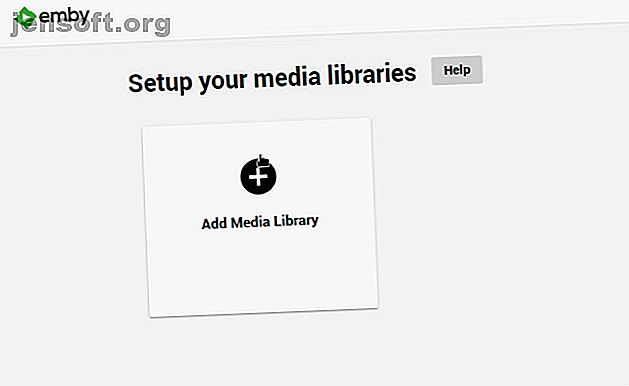
Trasforma il tuo Raspberry Pi in un media server con Emby
Annuncio pubblicitario
Cerchi una soluzione server multimediale Raspberry Pi intelligente e facile da usare con una buona scelta di app client? Forse hai guardato Plex o Kodi ma hai scoperto che non sembravano giusti. Se è così, vale la pena provare Emby.
Facile da installare e configurare, Emby è un'alternativa smart media server. Ecco come installare Emby Server ed Emby Theater su Raspberry Pi.
Che cos'è Emby?
Emby è un media server. Sebbene non sia così noto come altre soluzioni (ad esempio Plex o Kodi), Emby open source ha software client e server. Ciò significa che è possibile installare il modulo server sul computer con i media su di esso, quindi condividere con altri dispositivi utilizzando le app client.
Vari plugin possono estendere le funzionalità di Emby. Ad esempio, troverai plug-in IPTV per Internet TV. Emby offre anche il controllo genitori integrato, per aiutare a proteggere la tua famiglia da contenuti sensibili. Mentre Emby è meno noto dei suoi concorrenti, la base di utenti sta crescendo.
Per ulteriori informazioni, ecco perché dovresti dimenticare Plex e Kodi e provare Emby Dimentica Plex e Kodi, Prova Emby Invece Dimentica Plex e Kodi, Prova Emby Invece in precedenza abbiamo passato molto tempo a discutere di Plex e Kodi e continueremo a farlo in il futuro. Ma esiste una terza opzione sotto forma di Emby. Leggi di più invece.
Cosa serve per un Raspberry Pi Emby Media Center
Per creare un server multimediale Emby, avrai bisogno di:
- Raspberry Pi 2 o versioni successive (abbiamo utilizzato Raspberry Pi 4 Perché tutti dovrebbero provare Raspberry Pi 4: nuove funzionalità e specifiche impressionanti Perché tutti dovrebbero provare Raspberry Pi 4: nuove funzionalità e specifiche impressionanti Interessati ad acquistare Raspberry Pi 4? Ecco cos'è nuovo, oltre al motivo per cui sono disponibili tre versioni di Raspberry Pi 4. Ulteriori informazioni)
- scheda microSD (almeno 16 GB per i migliori risultati)
- PC con un lettore di schede
- Tastiera e mouse
- Cavo HDMI e display adatto
Assicurati di avere un connettore di alimentazione adatto per il tuo Raspberry Pi.
Il processo è semplice: installa Emby, collegalo alla tua rete, quindi usalo come media server. I file multimediali memorizzati su un'unità disco fisso USB possono essere aggiunti a Emby, quindi offerti ai dispositivi sulla rete.
Ad esempio, la scatola Emby Raspberry Pi potrebbe pubblicare i tuoi filmati e le tue foto preferite sul televisore o sul cellulare.
Installa Emby Media Server su Raspberry Pi
L'installazione di Emby Server su Raspbian Buster predefinita di Raspberry Pi è semplice. Apri un terminale e aggiorna e aggiorna per iniziare:
sudo rpi-update sudo apt dist-upgrade Quindi, utilizzare wget per scaricare la versione ARMHF dalla pagina dei download di Linux; questa versione è compatibile con Raspberry Pi.
wget https://github.com/MediaBrowser/Emby.Releases/releases/download/4.2.1.0/emby-server-deb_4.2.1.0_armhf.deb Installa questo con
dpkg -i emby-server-deb_4.2.1.0_armhf.deb Aspetta mentre questo completa. Il server Emby basato su Raspberry Pi è installato. Tutto quello che devi fare ora è configurarlo.
Configura il tuo Emby Media Server
Accedi a Emby Server tramite il tuo browser. È più semplice utilizzare lo stesso Raspberry Pi: utilizzare l'indirizzo http: // localhost: 8096 .
Questo ti porta al server impostato. Dovrai impostare la lingua preferita, il nome utente, la password e altre opzioni. Il programma di installazione ti dà anche la possibilità di collegare il tuo account Emby Connect. Questo è un ottimo modo per connettersi al tuo server da qualsiasi account Emby, senza bisogno dell'indirizzo IP. Tuttavia, non è necessario.
Successivamente, vedrai la schermata Imposta le tue librerie multimediali. Qui, fai clic su Aggiungi libreria multimediale .

Basta cercare la posizione, quindi impostare le meta informazioni in base ai menu.

Questo è principalmente basato sul linguaggio e non dovrebbe richiedere molto tempo.

Al termine dell'aggiunta di posizioni multimediali, fare clic su Salva . È ora di iniziare a visualizzare i contenuti sul tuo server multimediale Emby!
Connetti qualsiasi dispositivo al tuo server Emby
Una vasta collezione di app è disponibile per Emby. Vuoi guardare su una smart TV? Puoi! Troverai anche app per Android TV e Amazon Fire TV, insieme a Xbox One e PS4. Usi Kodi? È disponibile un componente aggiuntivo Emby.
Inoltre, Emby produce app mobili per dispositivi mobili Android e iOS. Esiste anche una versione per Windows 10 e Windows 10 Mobile, nonché un client Web HTML5.
In breve, tutti i dispositivi sono coperti.
Per goderti i contenuti sul tuo server Emby, installa semplicemente l'app e procedi con l'installazione. Ti verrà chiesto il nome del server o del dispositivo e, se impostato, le credenziali dell'account Emby.
Una volta configurato tutto, sarai pronto per goderti i contenuti in streaming dal tuo server Emby Raspberry Pi.
Configura Raspberry Pi come client Emby
Grazie allo strumento Emby Theater per Linux, puoi visualizzare i file multimediali sul tuo server Emby Raspberry Pi su un altro Pi.

Hai due opzioni per installare l'app client Emby Theater su un Raspberry Pi.
- Scarica il file DEB su Raspberry Pi e installalo su Raspbian Buster (o su qualsiasi sistema operativo basato su Debian).
- In alternativa, scarica un'immagine completa del disco, scrivila su una scheda SD di riserva e avvia questa.
Usa il link di download appropriato in base a come prevedi di installare Emby sul tuo Pi.
Scarica : Emby Theater DEB File per Raspbian Buster
Scarica : Emby Theater Disk Image
Con il download scelto completato, è il momento di installare Emby.
Come installare Emby Theater su Raspbian Buster
Inizia con Emby Theater scaricando il file DEB da GitHub. Questo dovrebbe essere scaricato direttamente sul tuo Raspberry Pi, oppure in una posizione da esso può essere copiato sul Pi.
Quindi, apri il terminale e aggiorna e aggiorna:
sudo rpi-update sudo apt dist-upgrade Quindi, esegui il comando di installazione:
sudo apt install -f ./emby-theater_3.0.9_armhf.deb Quindi riavviare:
reboot Infine, esegui Emby con
emby-theater Vuoi che Emby Theater si avvii automaticamente quando avvii il tuo Pi? Non è un problema. Nel terminale, modifica il file di avvio automatico:
sudo nano ~/.config/lxsession/LXDE-pi/autostart Scorri fino alla fine e aggiungi:
@emby-theater Salva ed esci ( Ctrl + X, quindi Y ) e riavvia Raspberry Pi. Emby dovrebbe avviarsi automaticamente. Naturalmente, se si desidera questa funzionalità, è più semplice installare l'immagine del disco.
Installa Emby Theater da un'immagine del disco
Per trasformare il tuo Raspberry Pi in un client Emby dedicato, scarica l'immagine del disco compresso sul PC principale.
Quindi decomprimere il file. Ormai dovresti avere la scheda SD del tuo Raspberry Pi inserita nel lettore di schede del tuo PC.
Avvia Etcher, quindi fai clic su Seleziona immagine per cercare il file IMG. Assicurarsi che sia selezionata l'unità corretta (Etcher è bravo a rilevare automaticamente i supporti flash, ma controllare a prescindere) quindi Flash . Etcher formatterà il supporto e scriverà l'immagine del disco Emby.

Al termine verrà visualizzata una notifica. Chiudere il software, espellere in sicurezza la scheda SD, quindi sostituirla in Raspberry Pi. Il computer dovrebbe avviarsi direttamente in Emby Theater.
Streaming di contenuti su Raspberry Pi con Emby
Emby porta una dimensione completamente nuova nel servire i media su un Raspberry Pi. Per iniziare, è compatibile con Raspberry Pi 4 e il potenziamento hardware che questo offre rispetto ai suoi predecessori.

Ma c'è di più in Emby. Non vuoi le campane e i fischi di un server Raspberry Pi Plex? Trovi che i contenuti in streaming su Kodi non siano fluidi come vorresti? Non ti preoccupare. Emby si concentra più chiaramente sulla condivisione di file multimediali sulla rete. Certo, puoi aggiornare al programma di abbonamento Emby per funzionalità aggiuntive, ma probabilmente non ti serviranno.
Con app praticamente per qualsiasi dispositivo, Emby è perfettamente adatto a Raspberry Pi e ai tuoi file multimediali.
Considerando le alternative? Ecco altri modi in cui puoi configurare Raspberry Pi come media server 7 modi per configurare Raspberry Pi come media server 7 modi per configurare Raspberry Pi come media server Vuoi installare un media server Raspberry Pi? Non sei sicuro di scegliere Kodi, Plex o Emby? Ecco cosa devi sapere. Leggi di più .
Ulteriori informazioni su: Emby, Media Server, Raspberry Pi.

